1. 먼저 이미지할 빌드의 기본 폴더 구성
my-builder/
│
├── Dockerfile
├── requirements.txt
└── my-code.py # 실제 실행할 코드
폴더를 생성 후 위와 같이 구성을 만들어준다.
1-1. Dockerfile 의 예시
# 1. Python 공식 이미지를 사용 (최신 버전 권장)
FROM python:3.10
# 2. 작업 디렉토리 생성
WORKDIR /app
# 3. requirements.txt 파일 복사
COPY requirements.txt /app/
# 4. 패키지 설치
RUN pip install --no-cache-dir -r requirements.txt
# 5. 애플리케이션 파일 복사
COPY . /app/
# 6. 컨테이너 실행 시 실행할 명령어
CMD ["python", "web-producer.py"]1-2. requirements.txt 예시
# 필요한 라이브러리를 작성
asyncio
websockets
kafka-python1-3. my-code.py 예시
자신이 실행하고 싶은 코드를 작성한다.
import asyncio
import websockets
import json
import os
import logging
from kafka import KafkaProducer
# 로그 설정
logging.basicConfig(level=logging.INFO, format="%(asctime)s - %(levelname)s - %(message)s")
# 환경 변수 설정 (Docker & Kubernetes에서 사용)
API_TOKEN = os.environ.get("API_TOKEN", "your_default_token")
KAFKA_BROKER = os.environ.get("KAFKA_BROKER", "localhost:9092")
symbols_str = os.environ.get("SYMBOLS", '["BINANCE:BTCUSDT", "AAPL"]')
# 문자열을 JSON 형식으로 파싱해서 리스트로 변환
symbols = json.loads(symbols_str)
# Kafka Producer 설정
producer = KafkaProducer(
bootstrap_servers=KAFKA_BROKER,
value_serializer=lambda v: json.dumps(v).encode("utf-8")
)
# WebSocket 연결 및 데이터 처리 함수
async def handle_websocket_data(uri, symbols):
max_retries = 10
retry_count = 0
backoff_time = 1
while retry_count < max_retries:
try:
async with websockets.connect(uri) as websocket:
logging.info("WebSocket 연결 성공!")
retry_count = 0
backoff_time = 1
for symbol in symbols:
ws_message = json.dumps({"type": "subscribe", "symbol": symbol})
await websocket.send(ws_message)
logging.info(f"Sent subscribe message: {ws_message}")
while True:
message = await websocket.recv()
logging.info(f"Received message: 메세지 받음")
try:
data = json.loads(message)
producer.send("stock_data", value=data)
logging.info(f"Sent to Kafka: 메세지 전송 성공")
except json.JSONDecodeError:
logging.warning(f"Failed to parse message: 메세지 전송 실패")
except websockets.exceptions.ConnectionClosed as e:
logging.error(f"WebSocket 연결이 닫힘: {e}. {backoff_time}초 후 재연결 시도...")
except Exception as e:
logging.error(f"WebSocket 오류 발생: {e}. {backoff_time}초 후 재연결 시도...")
retry_count += 1
await asyncio.sleep(backoff_time)
backoff_time = min(backoff_time * 2, 60)
logging.error("최대 재연결 횟수 초과. 프로그램 종료.")
# WebSocket URI 설정
websocket_uri = f"wss://ws.finnhub.io?token={API_TOKEN}"
# 실행
if __name__ == "__main__":
asyncio.run(handle_websocket_data(websocket_uri, symbols))
1-3-1. 실행되는 부분
if __name__ == "__main__":
asyncio.run(handle_websocket_data(websocket_uri, symbols))
이 부분이 실행된다.
1-3-2. 환경 변수 설정
민감한 정보들은 os.environ.get() 으로 yaml에서 작성하여 넣어 줄 수 있다.
1-3-3. 로그 설정
logging.basicConfig(level=logging.INFO, format="%(asctime)s - %(levelname)s - %(message)s"
print는 볼 수 없으므로 print문을 logging.info로 바꾸어 진행상황이나 에러사항 등을 확인하며 작업한다.
2. DockerHub에 이미지 빌드
2-1. 폴더로 이동 후 이미지 빌드
docker build -t web-producer:latest .
2-2. 빌드된 이미지 확인
docker images
2-3. 도커에 로그인
docker login -u <ID>
<Password>
2-4. 태그 달기
docker tag <로컬 이미지 이름>:<태그> <Docker Hub 사용자 이름>/<레포지토리 이름>:<태그>
# ex
docker tag web-producer:latest wsh120/web-producer:latest
2-5 DockerHub Push
docker push <Docker Hub 사용자 이름>/<레포지토리 이름>:<태그>
# ex
docker push wsh120/web-producer:latest
도커허브에 들어가 레포에 푸쉬된 것을 확인가능하다.
3. yaml 파일 작성 및 배포
yaml 파일 예시
apiVersion: apps/v1
kind: Deployment
metadata:
name: web-producer
labels:
app: web-producer
spec:
replicas: 1 # 필요한 경우 2~3개로 확장 가능
selector:
matchLabels:
app: web-producer
template:
metadata:
labels:
app: web-producer
spec:
containers:
- name: web-producer
image: wsh120/web-producer:latest # Docker Hub 또는 Container Registry에서 이미지 가져오기
env:
- name: API_TOKEN
value: ""
- name: KAFKA_BROKER
value: ""
- name: SYMBOLS
value: ""
3-1. 빌드한 이미지 넣기
도커허브에 푸쉬해둔 이미지명을 넣어준다.
spec:
containers:
- name: web-producer
image: <이미지>:<버전>3-2. 환경변수 설정
환경변수들을 입력해준다.
env:
- name: API_TOKEN
value: ""
- name: KAFKA_BROKER
value: ""
- name: SYMBOLS
value: '["BINANCE:BTCUSDT", "AAPL"]'
3-3. yaml 배포
kubectl apply -f <name>.yaml -n <namespace>
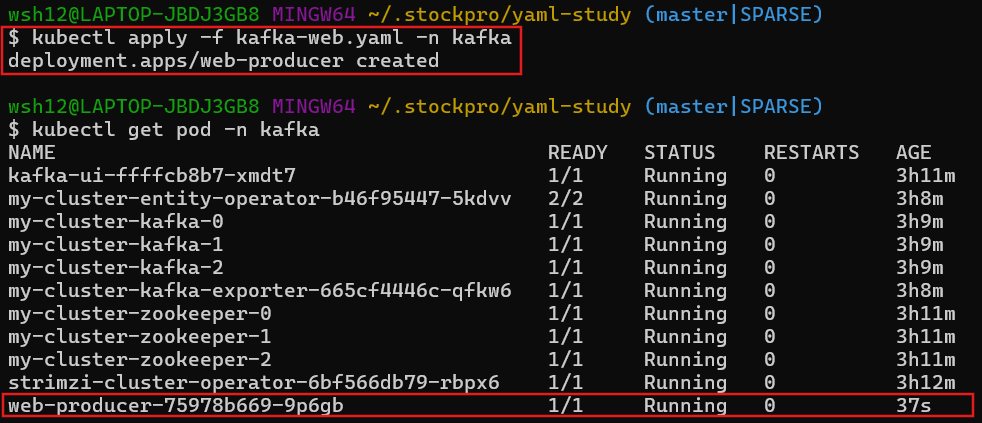
kubectl get pod -n <namespace>
정상적으로 배포 된 것을 확인
에러가 발생한다면
kubectl logs <podname> -n <namespace>
명령어로 로그 확인이 가능하다.
'Kubernetes' 카테고리의 다른 글
| [Kubernetes] 쿠버네티스 대시보드 배포 (0) | 2025.03.23 |
|---|---|
| [Kubernetes-Kafka] 2. Prometheus/Grafana를 이용한 Kafka-Metrics 모니터링 대시보드 (0) | 2025.02.06 |
| [Kubernetes-Kafka] 1. strimzi-Kafka 및 Kafka-UI 설치 (0) | 2025.02.06 |
| [Kubernetes] 쿠버네티스 관리 도구 K9s (0) | 2025.01.30 |



